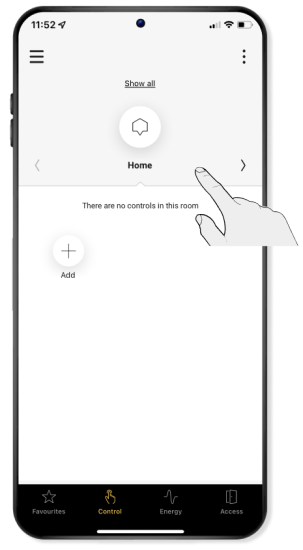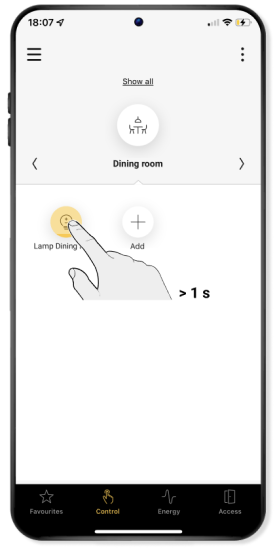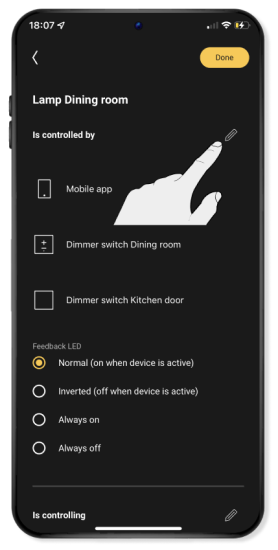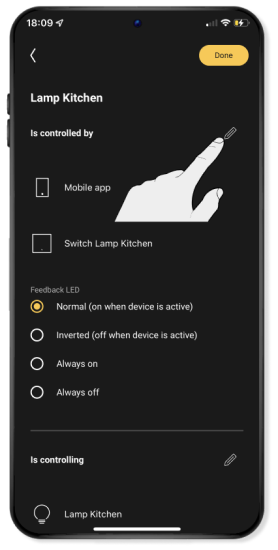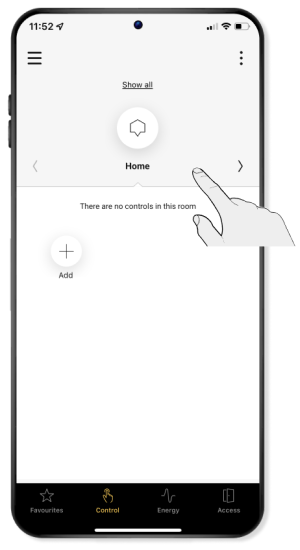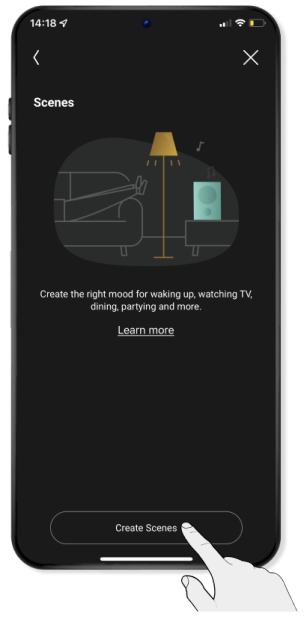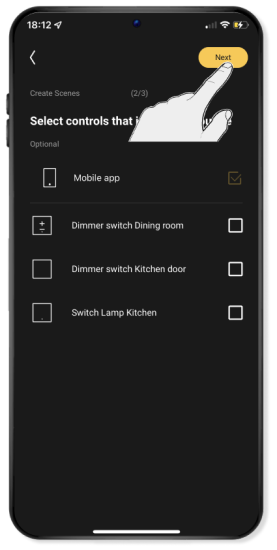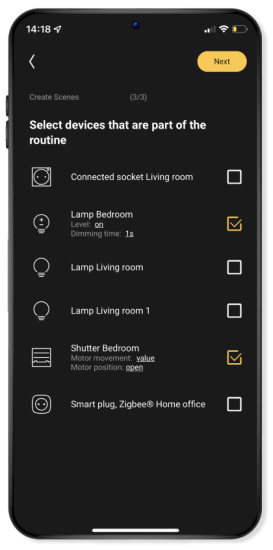Stap 5
Programmeer de geconnecteerde dimmer
Zodra je de dimmer met de app aan je Niko Home Control installatie hebt gekoppeld, kun je beginnen met programmeren.
Je kunt de geconnecteerde dimmer instellen om lichtpunten te bedienen die niet fysiek op de dimmer aangesloten zijn.
Je kunt ook routines programmeren. Dit zijn regels om een reeks acties in gang te zetten. Je kunt bijvoorbeeld een sfeer programmeren zodat met een druk op een bedieningsknop (of via de app) de verlichting boven de eettafel naar een bepaald niveau gedimd wordt. Ontdek in de app welke routines er nog meer beschikbaar zijn.
Dimmers een andere functie geven
Je kunt de geconnecteerde dimmer en de bijbehorende klassieke drukknoppen nu ook een andere functie geven dan het schakelen van de aangesloten lampen.
A
In de navigatietab Bediening selecteer je de ruimte waarin de dimmer die je een nieuwe functie wilt geven zich bevindt.
Voorbeeld: Je hebt twee dimmers die de lamp boven de eettafel bedienen, maar je hebt er maar één nodig. De tweede dimmer kun je dus een andere functie geven.
B
Selecteer de lamp die fysiek op deze dimmer is aangesloten door die lang ingedrukt te houden.
C
Klik op het potlood rechts bovenaan en vervolgens (in het zwarte scherm) op Toestellen.
D
De app toont nu een lijst met de schakelaars die deze lamp bedienen. Klik hier opnieuw op het potlood naast Wordt bediend door.
E
De dimmer die je een andere functie wilt geven koppel je nu los van de
lamp door die te deselecteren.
Klik vervolgens op
Klaar en ten slotte op het kruisje rechts bovenaan.
Je instellingen worden naar de draadloze slimme hub verstuurd. Dit kan enkele minuten duren.
F
Selecteer de ruimte waarin de lamp die je met de net losgekoppelde dimmer wilt gaan bedienen zich bevindt.
G
Selecteer de lamp door die lang ingedrukt te houden en klik op het potlood rechts bovenaan. Klik vervolgens op Toestellen.
Voorbeeld: Je wilt met de vrijgekomen dimmer in de eetkamer de verlichting van de keuken kunnen bedienen.
H
Klik op het potlood naast Wordt bediend door om de schakelaars aan te passen.
I
Selecteer de dimmer die voortaan (ook) deze lamp moet bedienen.
Klik
vervolgens op Klaar en ten slotte op het kruisje rechts
bovenaan.
Je instellingen worden naar de draadloze slimme hub verstuurd. Dit kan enkele minuten duren.
Een sfeer programmeren
Je kunt een sfeer programmeren waarmee je met één druk op een bedieningsknop (of via de app) de verlichting, rolluiken en andere toestellen tegelijkertijd inschakelt in een bepaalde stand.
Opmerking: Je kunt ook andere routines programmeren op een gelijkaardige manier door de instructies in de app te volgen. Meer informatie over routines vind je in het ecosysteem.
A
Navigeer via Bediening naar de ruimte waarin je de routine wilt aanmaken.
B
Klik op Toevoegen en vervolgens op Routine toevoegen.
C
Kies sferen uit de lijst met routines.
D
Klik op sferen aanmaken
E
Geef deze routine een naam, pas eventueel het icoon aan en klik op Verder.
F
Je kunt een schakelaar of dimmer kiezen waarmee je deze sfeer wilt bedienen of je kunt ervoor kiezen om dit enkel via de app te doen.
Je krijgt een waarschuwing te zien als je een schakelaar selecteert die al een andere functie heeft. Als je de schakelaar voor deze routine wilt gebruiken, zal de oorspronkelijke functie van de schakelaar namelijk overschreven worden.
Klik meteen op Verder als je geen schakelaar wilt instellen.
G
Selecteer de toestellen die je in de sfeer wilt gebruiken.
Voorbeeld: Je kunt een sfeer maken voor het slapengaan, waarbij je de verlichting van de slaapkamer laat dimmen en de rolluiken naar beneden laat gaan.
H
Klik op de naam van de dimbare lamp om de instellingen aan te passen. Stel hier de gewenste stand in voor als je deze sfeer activeert. Klik op Klaar.
Voorbeeld: Je kunt de lamp boven de eettafel laten dimmen naar 60% door de schuifregelaar naar links te schuiven.
I
Klik op Volgende en vervolgens op Klaar. Je instellingen worden dan naar de draadloze slimme hub verstuurd.
Dit kan enkele minuten duren. Tijdens deze stap kan je Niko Home Control installatie even wat trager reageren dan je gewend bent.
K
Nu kun je de sfeer (ook) activeren in de app.
Klaar!
Test je Niko Home Control installatie en geniet van het gebruiksgemak dat je aan je woning hebt toegevoegd.